BackupAssist MultiSite Manager – beta
BackupAssist MultiSite Manager (BAMM) jest nowym produktem, który docelowo zastąpi Central Administration. Konsola zapewni zestaw nowych, zaawansowanych funkcji, które pomogą usprawnić zdalne zarządzanie instalacjami BackupAssist.
W jaki sposób działa MultiSite Manager
MultiSite Manager jest produktem BackupAssist, który może zostać zainstalowany w celu zdalnego zarządzania instalacjami BA. Pozwala grupować komputery w danej sieci LAN w pojedynczy „Site Controller” i łączy wszystkie grupy poprzez WAN w ramach „MultiSite Controller”. Umożliwia to zarządzanie wszystkimi instancjami BackupAssist z poziomu jednej konsoli – MultiSite Manager Console.

Instalacja MultiSite Manager beta
MultiSite Manager beta jest instalowany jako BackupAssist 8.0 beta. Jeżeli przeprowadzamy standardową instalację, proces wygląda tak jak przy normalnej instalacji BackupAssist, o czym można poczytać tutaj.
Gdzie zainstalować BAMM beta?
- MultiSite Manager beta musi być zainstalowany na komputerze, który będzie pełnił funkcję „MultiSite Controller” oraz na komputerach wykorzystywanych jako „Site Controller”.
- MultiSite Manager beta może zostać zainstalowany na komputerze testowym i dodany do do kontrolera lokalizacji Site Controler.
Oczywiście nie polecamy używania MultiSite Manager beta w środowisku produkcyjnym.
Konfiguracja komputera
Te kroki wyjaśnią sposób konfiguracji komputera w celu zdalnego zarządzania przez Site Controller.
- Otwórz zakładkę „Remote” w Backup Assist i wybierz „MultiSite Setup”.
- Zaznacz „Enable Remote Management”: ze względów bezpieczeństwa nie jest to domyślnie włączone.
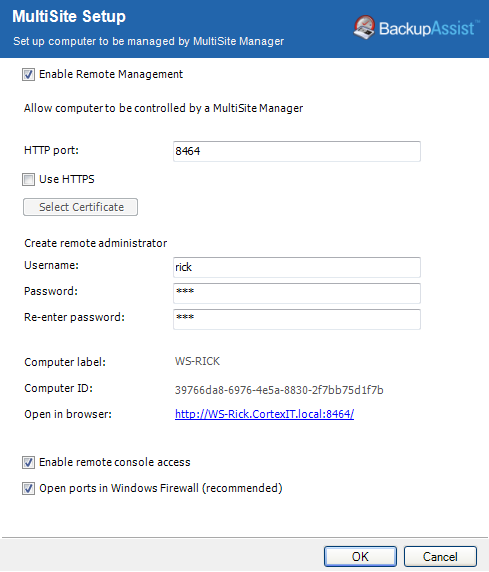
- HTTP port: Domyślny port MultiSite Manager to 8464. Może zostać zmieniony.
- Użycie HTTPS: Ta opcja musi być aktywna w MultiSite Controller, aby zapewnić bezpieczną komunikację przez Internet. Włączenie funkcji na każdym komputerze umożliwi szyfrowaną komunikację wewnątrz sieci lokalnej.
Wybór certyfikatu: HTTPS wymaga certyfikatu SSL, który może zostać wygenerowany i skonfigurowany przez administratora systemu. - Utworzenie zdalnego administratora: Uzupełniając powyższe pola tekstowe, należy utworzyć login dla konsoli MultiSite Manager. Te dane będą wykorzystane do autoryzacji w konsoli i dodania do niej kolejnych instalacji BackupAssist.
- „Open in browser:” – to adres URL, który bedzie wykorzystany w celu dostępu do MultiSite Manager Console.
- „Enable remote console access” – pozwala na zdalny dostęp do konsoli
- Otworzenie portów w Windows Firewall – opcja domyślnie zaznaczona. Korzystając z dodatkowych narzędzi filtrujących ruch sieciowy należy pamiętać o odblokowaniu portu dla zdalnego zarządzania.
Uruchomienie konsoli
MultiSite Manager jest dostępny jako konsola web, która wskazuje na MultiSite Controller lub Site Controller (w implementacji dla pojedynczej sieci).
Komputer, na którym obsługiwana jest konsola, nie musi posiadać zainstalowanego BackupAssist.
Poniższe kroki wyjaśnią w jaki sposób uruchomić i połączyć się z MultiSite Manager Console.
- Należy uruchomić przeglądarkę i wpisać adres URL wyświetlony w konfiguracyjnym okienku dialogowym komputera używanego jako Site/ MultiSite Controller.
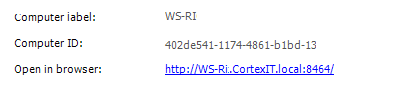
W BackupAssist można również uruchomić MultiSite manager z zakładki „Remote”. - Logowanie zgodnie z danymi zdefiniowanymi przy konfiguracji Site/MultiSite Controller.
Konfiguracja dla pojedynczej lokalizacji (LAN)
Do tej pory przedstawiliśmy sposób konfiguracji MultiSite manager na komputerze oraz w jaki sposób uruchomić zdalną konsolę. Teraz zajmiemy się ustawieniami dotyczącymi pojedynczej lokalizacji.
- Należy wybrać komputer pełniący funkcję Site Controller. Ten komputer będzie wykorzystywany do połączenia z zarządzanymi komputerami w lokalizacji. Site Controller zapamięta i uwierzytelni dodane komputery, więc należy wybrać pojedynczą stację i wykorzystywać ją w każdej sytuacji.
- Otwórz MultiSite Manager Console wykorzystując znany już adres URL.
- Wybierz sieć, do której chcesz uzyskać dostęp w zakładce Manage Site.
- Wybierz „Add Computer” i wprowadź poniższe informacje do okienka konfiguracji:
- Nazwę hosta, którego chcesz dodać do Site Controller.
- Użytkownika i hasło wprowadzone podczas konfiguracji MultiSite Setup na danym komputerze.
- Powtórz ten proces dla wszystkich komputerów, które mają zostać dodane do konsoli.
Teraz możliwa jest już nawigacja i zdalne zarządzanie instalacjami BackupAssist w tej lokalizacji.
Konfiguracja dla wielu lokalizacji (WAN)
Aby zarządzać pojedynczą lokalizacją, wystarczy dodać komputery do Site Controller. Aby utworzyć model zarządzania wieloma lokalizacjami, należy zarejestrować skonfigurowane wcześniej lokalizacje w MultiSite Controller. W tym celu należy wybrać komputer, który będzie pełnił funkcję MultiSite Controller i połączyć się z jego adresem URL, aby zarządzać wszystkimi lokalizacjami.
MultiSite Controller zapamięta i uwierzytelni zarejestrowane lokalizacje.
Aby dodać lokalizację:
Lokalizacje nie są dodawane wykorzystując MultiSite Controller. Zamiast tego, należy połączyć się z każdym Site Controller i zarejestrować lokalizację w MultiSite Controller. Szczegółowy opis tego procesu może zostać znaleziony MultiSite Manager User Guide.
Aby zarejestrować (dodać) lokalizację w MultiSite Controller:
- Połącz się z URL lokalnego Site Controllera lokalizacji, którą chcesz dodać.
- W zakładce „Manage Site” wybierz właściwą lokalizację
- Wybierz „register MultiSite Manager”, aby otworzyć okienko rejestracji i wprowadź:
- Adres IP lub nazwę hosta MultiSite Manager.
- Użytkownika i hasło ustawione podczas konfiguracji MultiSite Controller.
- Nazwę dla rejestrowanej loklaizacj. Nazwa będzie wyświetlana w zakładce „All sites” konsoli.
Dodatkowe informacje dotyczące konfiguracji firewalla i certyfikatu SSL można znaleźć w MultiSite Manager User Guide.

3 Komentarzy. Zostaw nowy
[…] wątek z poprzedniego artykułu, chcieliśmy pokazać naszym czytelnikom różnice pomiędzy nowym rozwiązaniem do zdalnego […]
[…] wątek z poprzedniego artykułu, chcieliśmy pokazać naszym czytelnikom różnice pomiędzy nowym rozwiązaniem do zdalnego […]